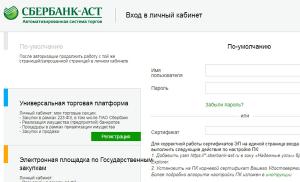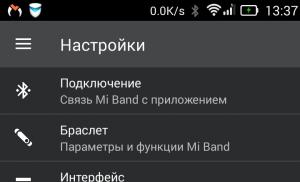Korisnik s navedenim potpisom nije pronađen. IIS - Mapiranje klijentskih certifikata na korisničke račune. Šta je potrebno za usklađivanje mrežnog sertifikata i ličnog naloga
Korisnici koji rade sa EDS -om i ne razumiju u potpunosti princip interakcije EDS -a sa portalima za javne nabavke i tendere suočavaju se s greškama povezanim s nepravilnom instalacijom certifikata i privremeno neispravnim stranicama. Jedna od najčešćih grešaka - "Ovaj certifikat nije povezan sa korisnikom sistema", najčešće se pojavljuje na portalu Sberbank AST. Kako to riješiti? Pokušajmo riješiti dostupne načine rješavanja ove greške i situacije u kojima se može pojaviti.
Certifikat nije povezan s korisnikom - Sberbank AST. Koji je razlog?
Može postojati nekoliko razloga, kao i u svakoj drugoj situaciji pri radu s opremom. Navedimo najčešće:—
—
Za detaljne informacije o registraciji certifikata na ETP -u, kao i informacije o drugim odjeljcima i web stranicama koje nisu predstavljene u uputama, možete se obratiti stručnjacima za podršku za određeni ETP.
Sberbank-AST
- Na glavnoj stranici ETP-a, bez unosa vašeg ličnog računa, kliknite odjeljak "Učesnici" i dugme "Registracija" na padajućoj listi.
- Pritisnite dugme "Odaberi" nasuprot stavke "Registracija korisnika učesnika (novi certifikat elektronskog potpisa)", a desno odaberite jedno od dugmadi:
- "Podnesi aplikaciju" - za dodavanje novog korisnika.
- "Veži certifikat za registriranog korisnika" - za obnavljanje certifikata postojećeg korisnika. - U obrascu koji se pojavi odaberite novi certifikat i kliknite "Popuni obrazac za registraciju".
- Popunite polja obrasca. Ako dodate novog korisnika, tada se prijava mora razlikovati od prethodno korištene.
- Pritisnite Potpiši i pošalji.
Nakon što obavite ove korake, možete odmah ući u ETP s novim certifikatom.
ETP tehnička podrška.
USP Sberbank-AST (utp.sberbank-ast.ru)
- Prijavite se na svoj ETP lični račun koristeći svoje korisničko ime i lozinku ili važeći certifikat, pomoću kojeg možete unijeti. Ako se ne sjećate svog korisničkog imena i lozinke, upotrijebite "Zaboravili ste lozinku?" na stranici za prijavu za oporavak lozinke. Ako se ne sjećate podataka, upotrijebite uputstva na licu mesta.
- Odaberite odjeljak "Lični račun" i na padajućoj listi dugme "Registar zastupnika".
- Kliknite gumb Promijeni podatke o korisničkom certifikatu za traženog korisnika.
- U obavezno polje postavite datoteku javnog ključa novog certifikata i kliknite gumb "Potpiši i spremi".
Za pitanja u vezi s radom na web stranici, popunjavanjem obrazaca i dokumenata, obratite se tehničkoj podršci ETP -a.
EETP "Roseltorg"
Najnovije upute za dodavanje certifikata u odjeljke Rosseltorga dostupne su na https://www.roseltorg.ru/faq/personal. Odaberite željeni odjeljak i pročitajte upute „Kako učitati elektronički potpis (ES)“.
Za pitanja u vezi s radom na web stranici, popunjavanjem obrazaca i dokumenata, obratite se tehničkoj podršci ETP -a.
Nacionalna elektronska platforma
1 način
- Prijavite se na svoj lični račun lozinkom za prijavu, ili starim certifikatom, ako je još uvijek važeći, ili putem ESIA-e.
- Proširite odjeljak "Moj račun" i odaberite "Preuzmi certifikate", a zatim navedite potreban certifikat.
2 way
- Na glavnoj stranici ETP-a, bez unosa vašeg ličnog računa, odaberite odjeljak "Učesnici" i u padajućem izborniku kliknite na dugme "Registracija punomoćja".
- Popunite obrazac u kojem trebate navesti novo korisničko ime i lozinku.
- U posljednjem polju odaberite novi certifikat i kliknite gumb "Pošalji".
- U roku od sat vremena pismo će biti poslano na poštu, u njemu slijedite vezu i navedite novo korisničko ime i lozinku za unos.
Nakon dovršetka radnji navedenih u metodama, bit će moguće odmah ući u ETP s novim certifikatom.
Za pitanja u vezi s radom na web stranici, popunjavanjem obrazaca i dokumenata, obratite se tehničkoj podršci ETP -a.
RTS-Tender
Postupak za Učesnike pri radu sa korisnicima organizacije zavisi od toga da li je organizacija Učesnika registrovana u Jedinstvenom informacionom sistemu.
- Učesnik je registrovan u EIS -u
Nakon što se sudionik registrira na UIS -u, radnje za dodavanje korisnika organizacije izvršava sudionik na osobnom računu UIS -a.
- Učesnik je akreditovan na sajtu, ali nije registrovan u EIS -u
Radnje za dodavanje korisnika provode se na Elektronskoj platformi. Za dodavanje elektronskog potpisa Učesniku koji nije registrovan u EIS -u:
- Otvorite glavnu stranicu RTS-tendera i odaberite odjeljak "44-FZ", zatim odjeljak "Učesnici";
- Kliknite na odjeljak "Dodaj korisnika" ili idite na odjeljak "Akreditacija" i kliknite na vezu "Podnesite zahtjev za dodavanje novog korisnika u organizaciju", koja se nalazi pod gumbom "Nastavi registraciju";
- Otvorit će se obrazac "Prijava za dodavanje korisnika". U polju "Certifikati" kliknite gumb "Odaberi s popisa". Odaberite svoj certifikat i kliknite "U redu". Podaci navedeni u certifikatu automatski će popuniti brojna polja u obrascu "Prijava za dodavanje korisnika";
- Popunite obavezna polja označena sa "*";
- Kliknite gumb "Pošalji" i potvrdite radnju certifikatom. Zahtjev za dodavanje elektronskog potpisa automatski se odobrava u roku od 20-30 minuta.
Za pitanja u vezi s radom na web stranici, popunjavanjem obrazaca i dokumenata, obratite se tehničkoj podršci ETP -a.
Orden Ruske Federacije "Tatarstan"
- Na glavnoj stranici ETP -a, bez unosa vašeg ličnog računa, kliknite na odjeljak "Registracija".
- Odaberite dugme "Dodaj novi EDS".
- Kliknite na gumb "Korisnik organizacije", odaberite novi certifikat i organizaciju s popisa.
- Popunite obrazac u kojem trebate navesti novo korisničko ime i lozinku te kliknite gumb "Pošalji na razmatranje".
Nakon što dovršite ove korake, možete se odmah prijaviti s novim certifikatom.
Za pitanja u vezi s radom na web stranici, popunjavanjem obrazaca i dokumenata, obratite se tehničkoj podršci ETP -a.
ETP RAD
1 način
- Na glavnoj stranici ETP-a, bez unosa vašeg ličnog računa, odaberite odjeljak "Učesnici", a na padajućoj listi dugme "Registrirajte punomoć".
- Popunite obrazac u kojem trebate navesti novo korisničko ime i lozinku, odaberite novi elektronički potpis i kliknite gumb "Pošalji".
- Ako se pojavi poruka "Korisnik s takvim certifikatom je već registriran", kliknite gumb "Nastavi"
- Ispunite obrazac i odaberite dugme "Potpiši i pošalji"
- Pismo potvrde bit će poslano na e-mail naveden u aplikaciji, morate slijediti vezu u njoj i unijeti svoje korisničko ime i lozinku. Zahtjev za dodavanje elektronskog potpisa odobrava se u roku od sat vremena nakon potvrde pošte.
2 way
- Prijavite se na svoj ETP lični račun koristeći svoje korisničko ime i lozinku ili važeći certifikat, pomoću kojeg možete unijeti. Ako se ne sjećate svog korisničkog imena i lozinke, upotrijebite gumb "Oporavak lozinke" ili "Podsjeti lozinku" na stranici za prijavu. Ako se ne sjećate podataka za oporavak, upotrijebite upute na web mjestu.
- U odjeljku "Moj račun" kliknite gumb "Promijeni elektronički potpis".
- Odaberite novi elektronički potpis i kliknite gumb "Potpiši i pošalji".
- Na novoj stranici označite okvir "Potvrđujem promjenu uloga" i kliknite gumb "Potpiši i pošalji".
Uslovi korišćenja portala za javne nabavke predviđaju da se digitalni potpis koji se koristi za potvrdu radnji korisnika izdaje na period od 1 godine. Nakon tog perioda, korisnik će morati naučiti kako dodati novi certifikat u Sberbank AST, što će mu omogućiti da nastavi koristiti platformu u prethodnom načinu rada.
Šta su "Sberbank AST" i "EDS"
Prije nego shvatite kako promijeniti EDS za Sberbank AST, preporučljivo je detaljnije proučiti ova dva pojma. AST označava automatizovani sistem trgovanja koji je ova finansijska institucija pokrenula 2009. Zapravo, to je posebna platforma za interakciju između države i poduzetnika.
Web stranica platforme za elektroničko trgovanje
Uz pomoć Sberbank AST -a, registrirani korisnici mogu sudjelovati na natječajima i natječajima za isporuku različite robe i usluga u okviru državnih narudžbi.
Jedan od obaveznih zahtjeva za učesnike u sistemu je prisustvo elektronskog digitalnog potpisa - EDS, koji vam omogućava da potvrdite radnje korisnika i njegov identitet.
Ovaj izraz znači posebnu matematičku shemu koja vam omogućuje da potvrdite autentičnost dokumentacije predstavljene u elektroničkom formatu. Osim toga, takvi se alati često koriste kao sredstva autentifikacije, jer jamče visoku razinu zaštite od neovlaštenog pristupa. Omogućen je asimetričnim principom šifriranja, koji eliminira mogućnost neovlaštenog miješanja ili hakiranja. EDS se često koriste za potvrdu identiteta pošiljatelja poruka.
U pravilu se nalazi na prijenosnom uređaju za pohranu - USB flash pogonu, što je vrlo zgodno. Poduzetnik može postati korisnik ove usluge čak i bez pružanja EDS -a, ali to je ispunjeno smanjenom funkcionalnošću koja ne dopušta u potpunosti cijeniti prednosti usluge. Potpis vrijedi najviše jednu godinu, nakon čega postaje potrebno ažurirati EDS koristeći svoj lični račun.
Dobivanje novog EDS -a
Za uspješno ažuriranje podataka o elektroničkom potpisu računa u usluzi ACT korisnik će ih prvo morati nabaviti. Registracija novog EDS -a može se izvršiti putem usluge Sberbank Business Online.

Da biste uspješno dovršili postupak, morat ćete se pridržavati najjednostavnijeg redoslijeda radnji:
- Prijavite se na web mjesto koristeći svoje korisničko ime / lozinku.
- Otvorite kategoriju "Usluge" u navigacijskom meniju.
- Idite u kategoriju "Razmjena kriptoinformacija".
- Pritisnite dugme "Zatraži novi certifikat".
- Navedite sve potrebne podatke - kripto profil, poziciju, e -mail.
- Pošaljite zahtjev filijali banke.
Prilikom ponovnog primanja EDS-a, korisnik ne mora u svom profilu navesti svoje puno ime i druge podatke koji se mogu dobiti iz trenutnih podataka. Ne samo poduzetnici, već i pojedinci mogu dobiti potpis, što ga je učinilo izuzetno popularnim alatom.
Ažuriranje EDS -a
Mnogi korisnici koji žele znati kako registrirati novi EDS primjećuju nemogućnost autorizacije nakon isteka potpisa. Ovo vam ne dozvoljava da promijenite potrebne podatke i pravilno koristite uslugu. Međutim, uprkos ovim problemima možete promijeniti podatke.
Prilikom planiranja dodavanja novog EDS -a ažuriranjem podataka u profilu na web stranici AST -a, treba napomenuti da takva radnja uključuje implementaciju najjednostavnijeg algoritma radnji:
- Idite na službeni portal "Sberbank AST".
- Odaberite kategoriju "Učesnici".
- Kliknite na dugme „Prijava za registraciju korisnika.
- Odaberite potrebni potpis.
- Kliknite na dugme "Popuni obrazac".
- Unesite pin, a zatim navedite potrebne podatke. Neki od njih će se automatski zamijeniti korištenim certifikatom.
- Kliknite na dugme "Potpiši i pošalji".
Tako korisnik može registrirati novi certifikat u ovom sistemu. Nakon uspješno obavljenih gore navedenih koraka, korisnik će primiti obavijest o slanju aplikacije. Od ovog trenutka, klijent se može koristiti novim potpisom za prijavu na svoj lični račun i izvršavanje različitih radnji.

EDS vam omogućuje rješavanje mnogih financijskih problema
Mogućnosti digitalnog potpisa
Nakon što je korisnik uspio proširiti EDS na ovoj web stranici, postaju mu dostupne mnoge mogućnosti. Prije svega, ovo je potpisivanje dokumentacije, koja vam omogućuje da potvrdite autentičnost radova predanih u elektroničkom obliku. Budući da imaju pravnu snagu, poduzetnik ima priliku izvršiti većinu radnji koristeći Internet.
Neki korisnici interneta primjećuju da se pri pokušaju pristupa jednoj od mrežnih usluga, poznatoj kao Sberbank AST, na ekranu pojavljuje poruka: "Klijentski certifikat nije povezan s korisnikom."
Naravno, nakon toga ulaz u resurs postaje nedostupan, a od osobe se traži da pokuša ponovo proći postupak autorizacije.
Zadatak je riješiti problem. A za to biste u početku trebali saznati najvjerojatnije uzroke njegove pojave.
Šta je ovaj resurs?
Sberbank AST je elektronička internetska platforma čija je svrha organiziranje raznih aukcija i tendera u kojima je država klijent i kupac.
Sistem se pojavio 2009. godine i prvobitno je bio namijenjen samo saradnji sa državnim kupcima. Vremenom su se njegove mogućnosti proširile i sada komercijalne strukture mogu stvarati i aukcije i tendere. Istina, za to će morati platiti usluge web stranice po posebno razvijenim tarifama.
Odnosno, ovaj internetski resurs danas je vrlo popularan u određenim područjima aktivnosti. Stoga je sposobnost rješavanja nastalog problema vrlo važna.
Osnovni uzroci greške
Postoji nekoliko glavnih razloga zašto se pokušaj prijavljivanja na https://sberbank-ast.ru pokaže nemogućim:
- Kompanija, u ime koje osoba pokušava ući na stranicu, još nije otvorila vlastiti profil u ETP -u ove finansijske organizacije;
- Tokom tranzicije, sistem otkriva upotrebu neregistrovanog certifikata;
- Korišteni certifikat već je ranije bio akreditiran.
Odnosno, šta ta greška uopšte znači? Činjenica da su tvorci ove internetske usluge angažirani na zamjeni prethodno važećih mrežnih certifikata.
Šta je potrebno za usklađivanje mrežnog certifikata i ličnog računa?

Obrazac se djelomično automatski ispunjava. No, u polja označena zvjezdicom podatke ćete morati sami unijeti. Vrlo je važno postaviti potpuno novu prijavu, jer će se sa starom pojaviti poruka koja kaže da je takva već prisutna u sistemu.
Predavanje ispunjenog obrasca može se dogoditi na dva različita načina:
- Ako postoji takva oznaka - "Administrator organizacije", slanje će se izvršiti automatski.
- U suprotnom, morate ga sami poslati na sljedeću adresu e -pošte: [zaštićena e -pošta]
Alternativna opcija vezivanja
Postoji i alternativa koja vam omogućuje da se riješite poruke "Klijentski certifikat nije povezan s korisnikom" koja se pojavljuje u SSTbank AST. Pogodno je ako se slična smetnja očituje u prozoru navigatora:
- Obavite prijelaz i prođite autorizaciju na UIS internetskom resursu: http://www.zakupki.gov.ru/.
- U "pravima pristupa" potrebno je otvoriti takozvane aktivirane potvrdne okvire, koji se posebno odnose na finansijsku organizaciju razmatranu u materijalu.
- Potpuno se odjavite sa vlastitog računa. Zatim potpuno zaustavite internetski preglednik.
- Pričekajte nekoliko sekundi, vratite se na korišteni internetski preglednik i izbrišite predmemoriju kroz njegov izbornik postavki.
- Vratite se na gornju vezu do mrežnog izvora UIS-a i označite okvire na mjestima koja vam omogućuju da potvrdite ovlaštenja posebno za Sberbank-AST.
Sada možete pokušati ponoviti prethodno prekinutu operaciju prijave. Ako ne radi, preporučuje se da po treći put posjetite web stranicu UIS -a i malo promijenite svoje lične podatke. Na primjer, dodajte ili uklonite nekoliko brojeva, slova. Naravno, spremite promjene i pokušajte ponovo.
Kontaktiranje Hotline -a ili službe tehničke podrške
Ako nijedna od gore navedenih predloženih metoda nije pomogla u rješavanju problema, preporučuje se da se obratite tehničkoj podršci Sberbank za pomoć. Možete pokušati implementirati svoj plan koristeći sljedeće kontakt podatke:
- Trebate pokušati nazvati tri telefonska broja: +7 495 787 29 97, +7 495 787 29 99 ili +7 495 787 29 99.
- Ako ste lično u glavnom gradu Ruske Federacije, možete samostalno posjetiti ured ove strukture. Nalazi se na ulici Boljšoj Savvinski, u kućnom broju 12, zgrada broj 9.
- Naravno, postoji i e-mail koji se takođe može koristiti: [zaštićena e -pošta] ili [zaštićena e -pošta]
Ako se uspostavi komunikacija s predstavnikom ove organizacije, trebali biste što više reći o nastaloj nevolji. Kao odgovor, može doći prijedlog sa zahtjevom da je potrebno staviti rabljeni mrežni certifikat u arhivu i poslati ga na navedenu e -poštu - kako bi stručnjaci kompanije pokušali sami unijeti isti. Usput, prije nego što zatražite pomoć, preporučljivo je dvaput provjeriti sve informacije koje se prikazuju pri ulasku u nedostupan izvor. Moraju biti istiniti, relevantni i pouzdani.

Ako su informacije promijenjene ranije, može doći do greške upravo iz ovog razloga! Ako je tako, onda se piše pismo. U njemu:
- Poteškoće koje su nastale zbog nevažnih detalja detaljno su naznačene;
- Traži pružanje potrebne pomoći;
- Kopija dokumenta mora biti priložena, što znači da je organizacija ili kompanija registrovana u državnoj poreskoj službi.
Preduslov za razmatranje takvog pisma je potpis ovlašćenog rukovodioca kompanije / organizacije. Treba ga poslati na jedno od dva sandučića za e-poštu koja su napisana iznad. Ako imate sreće, bit će izvršena odgovarajuća prilagođavanja i problem će sam nestati. Naravno, to će zahtijevati određeno vrijeme.
Zatvoreno dioničko društvo Sberbank - automatizirani sistem trgovanja (Sberbank AST) je elektronička platforma za trgovanje (ETP) na saveznom nivou. I komercijalne organizacije i općinske strukture mogu djelovati u sistemu nabavke usluga i robe, a korisnici moraju imati elektronski potpis za dobijanje akreditacije. Jedna od rijetkih grešaka koja se javlja pri radu na ETP -u povezana je s nemogućnošću uparivanja certifikata klijenta s korisnikom.
Platforma za trgovanje funkcionira na osnovu Federalnog zakona "O sistemu ugovora u nabavci roba, radova i usluga", a odredbe zakona primjenjuju se na sve operacije, uključujući prodaju imovine u stečaju (44-FZ). Klijentski certifikat nije povezan s korisnikom - jedna od grešaka koje se ponekad pojavljuju pri odlasku na web stranicu trgovačke platforme (https://sberbank-ast.ru). Nakon obavještenja, sistem nudi ponovni unos podataka radi autorizacije i provođenje postupka povezivanja korisnika sa postojećim certifikatom. Greška izgleda ovako:
Ne uspijeva iz nekoliko razloga:
- organizacija ili korisnik nije stvorio profil na platformi za elektroničko trgovanje;
- organizacija ili korisnik koristi certifikat koji prethodno nije bio registriran na ETP -u;
- ovaj certifikat je već akreditovan.
Obično je greška uzrokovana kršenjem cijelog sistema certifikata u bazi podataka Sberbank.
Debugg
Grešku možete popraviti na nekoliko načina. Prvo morate registrirati novog korisnika trgovačke platforme. U izborniku odaberite odjeljak "Učesnici" i "Registracija". Zatim idite u blok "Registracija novog korisnika" i kliknite "Podnesi aplikaciju". Otvorit će se prozor sa popisom potrebnih dokumenata.

Da bi nastavio registraciju, korisnik mora odabrati certifikat i nastaviti s popunjavanjem obrasca. Obavezna polja označena su zvjezdicom (*). Obavezno navedite novu lozinku i prijavu, jer ponovni unos već registriranog rezultirat će sistemskom greškom. Nakon navođenja svih podataka, obrazac se šalje na provjeru. To možete učiniti automatski postavljanjem uloge "Administrator organizacije" ili upotrebom e-pošte na adresu [zaštićena e -pošta].
Nakon odobrenja aplikacije, korisnik se prijavljuje u sistem s novim korisničkim imenom i lozinkom.
Povezivanje certifikata s ETP -om
Ako se pogreška nekompatibilnosti ponavlja pri ponovnom unosu s novim podacima, tada je potrebno novi certifikat povezati s elektroničkom platformom za trgovanje. To možete učiniti ovako:
- Prijavite se na EIS sistem (http://www.zakupki.gov.ru/).
- Otvorite stavke potvrdnog okvira povezane s bankom u "Pristupnim pravima".
- Izađite iz ličnog naloga, zatvorite pregledač.
- Pokrenite preglednik i izbrišite predmemoriju.
- Prijavite se na sistem EIS i stavite kvačicu ispred ovlasti trgovačke platforme Sberbank.
- Pokušajte ponovo autorizirati na web stranici Sberbank AST.
Ponekad, za ulazak, morate potrošiti 2 ili 3 pokušaja da očistite predmemoriju. Također možete promijeniti manje podatke u svojim osobnim podacima da biste izvezli rezultat na web mjesto tržnice i popravili grešku.
Ako se pri ponovnom ulasku, čak i nakon nekoliko sati, greška ponovi, morate se obratiti službi tehničke podrške Sberbank AST-a, kao i centru za certifikaciju kako biste provjerili valjanost EDS certifikata.

Prilikom rada na elektronskoj platformi za trgovanje Sberbank ponekad se dogodi greška prilikom autorizacije. Sistemsko obavještenje "Potvrda klijenta nije povezana s korisnikom" ukazuje na to da ne postoji profil na platformi za trgovanje ili se koristi certifikat koji nije registriran na ETP -u. Rijetko greška ukazuje na već postojeću akreditaciju za ovaj privatni EDS ključ. Obično je pristup moguć nakon registracije novog korisnika ili povezivanja certifikata s ličnim računom na elektronskoj platformi za trgovanje. U slučaju ponovljenih problema s ulazom, bolje je kontaktirati centar za korisničku podršku i provjeriti upotrebljivost certifikata i EDS medija.